Halo Pebisnis
Pada panduan kali ini akan dijelaskan mengenai Ekspor Efaktur Faktur Keluaran Beecloud 3.0. Ekspor faktur Keluaran (jika didalam sistem becloud adalah Penjualan)
Berikut langkah - langkahnya :
1. Silahkan Masuk ke menu [Ekspor Efaktur]-[Fafktur Keluaran]
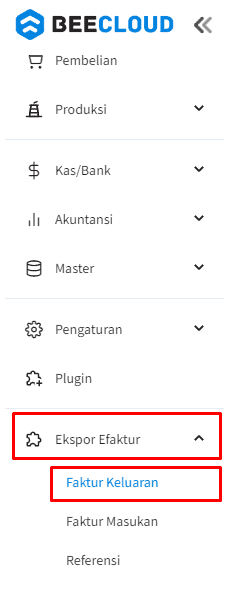
Gambar 1. Menu Ekspor Efaktur
2. Terdapat daftar faktur pajak Keluaran/Penjualan.
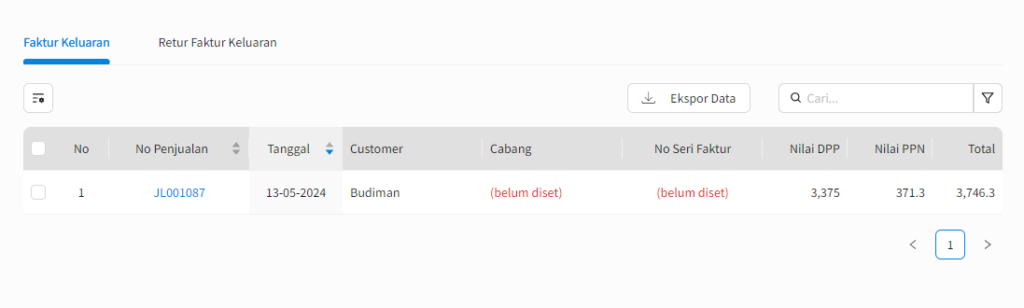
Gambar 2. Daftar/List Faktur Keluaran
3. Cari dan centang mana saja yang ingin dieksporkan, jika sudah klik Ekspor Data Terpilih.
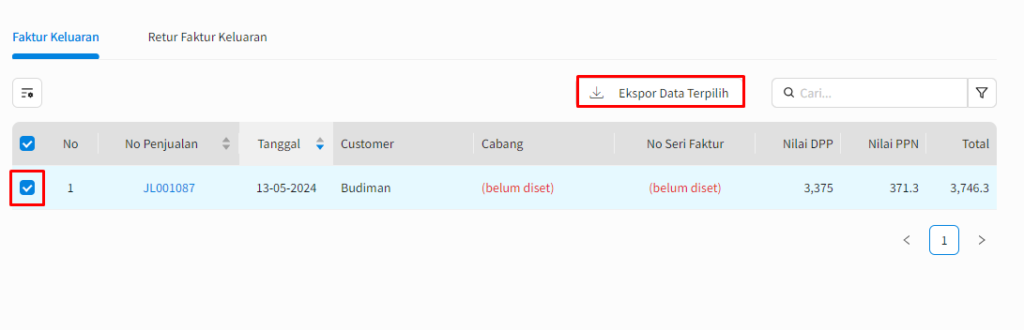
Gambar 3. Pilih Faktur Keluaran
4. Pilih Ekspor Data, jika ingin ekspor beserta lawan transaksi silahkan bisa di centang
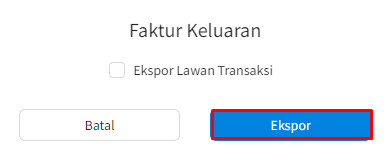
Gambar 4. Klik Ekspor
5. Hasil Setelah proses Download, file berupa format CSV, dan ini bisa diimportkan ke program efaktur pajak.
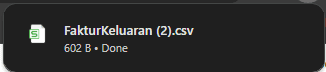
Gambar 5. Download Efaktur Keluaran
Note : Bilamana kejadiannya adalah hasil file download hilang/lupa taruh, bisa diproseskan kembali, dengan cara
1. Silahkan klik Filter/Search

Gambar 6. Pilih Filter / Search
2. Ganti status menjadi Sudah Dialokasikan
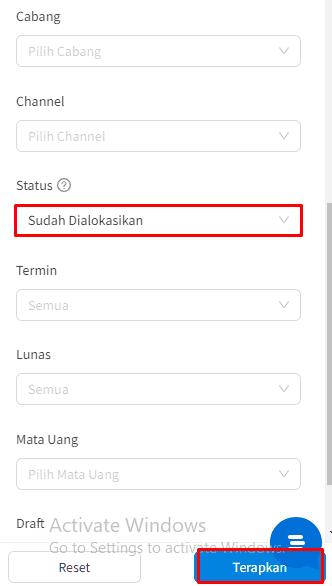
Gambar 7. Pilih Status Sudah Dialokasikan
3. Ini adalah list yang tadi sudah dilakukan Proses. Centang yang ingin di proses kembali. Kemudian klik Ekspor Data
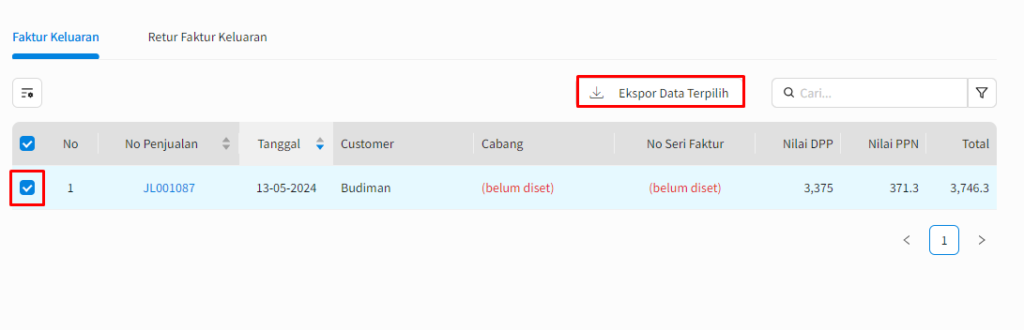
Gambar 8. Centang Faktur yang akan dikembalikan
4. Otomatis akan kembali ke tampilan awal yang sebelum dilakukan Proses Ekspor.
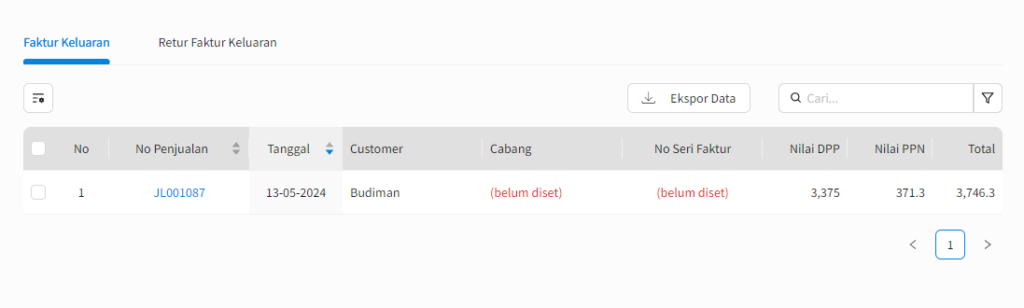
Gambar 9. Akan Menampilkan Faktur sebelum di alokasikan

